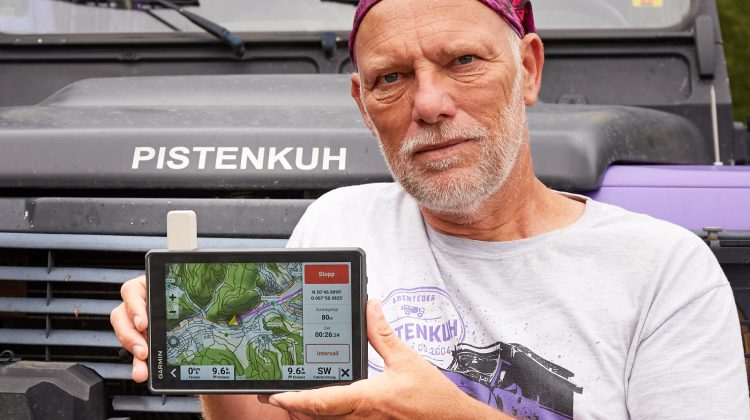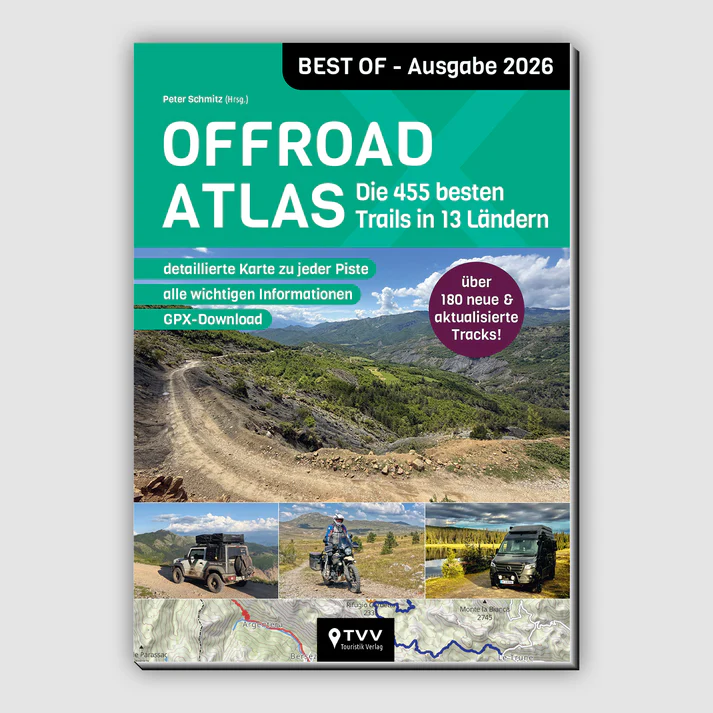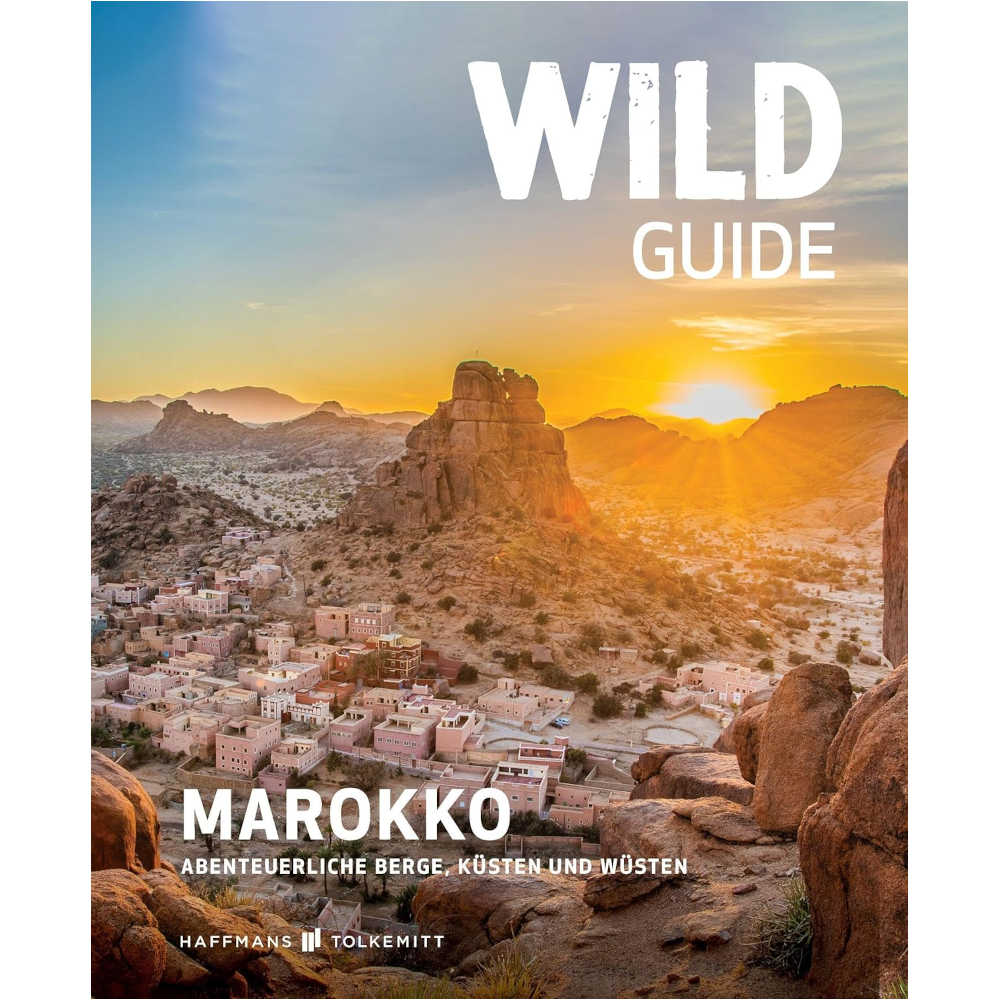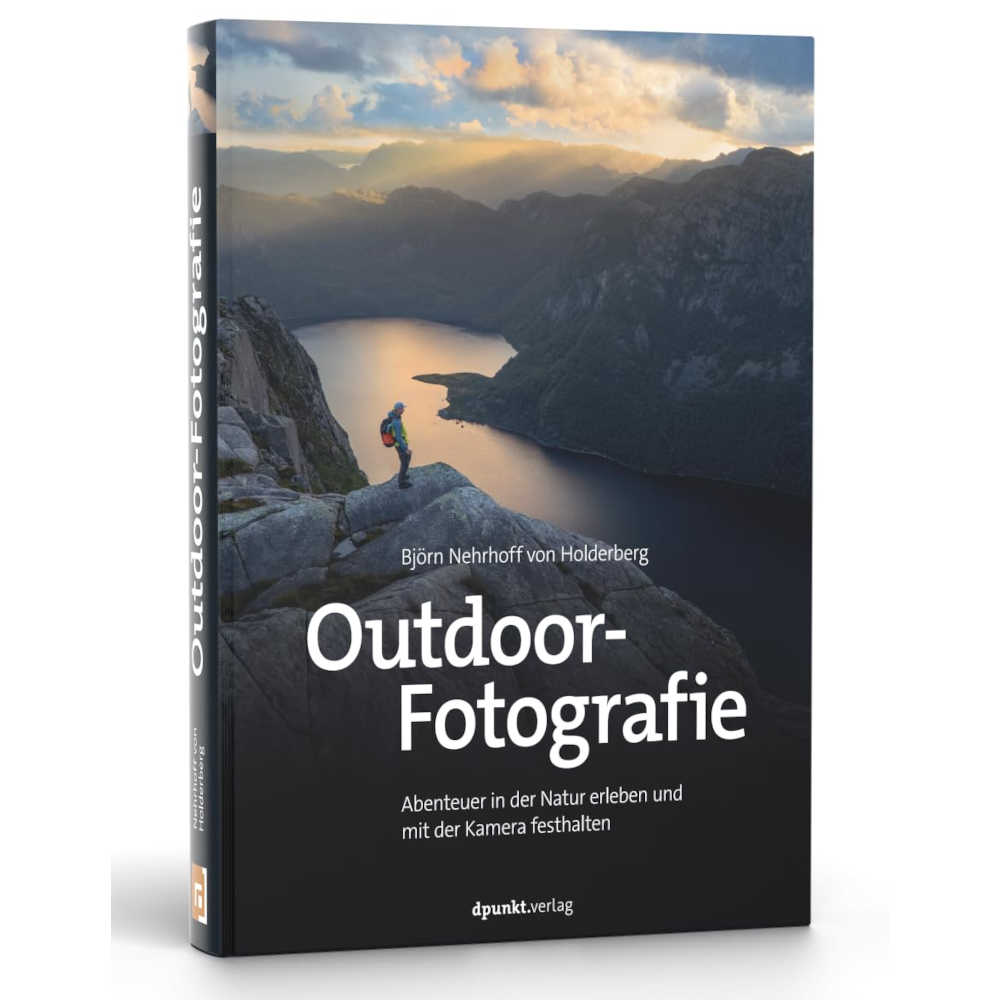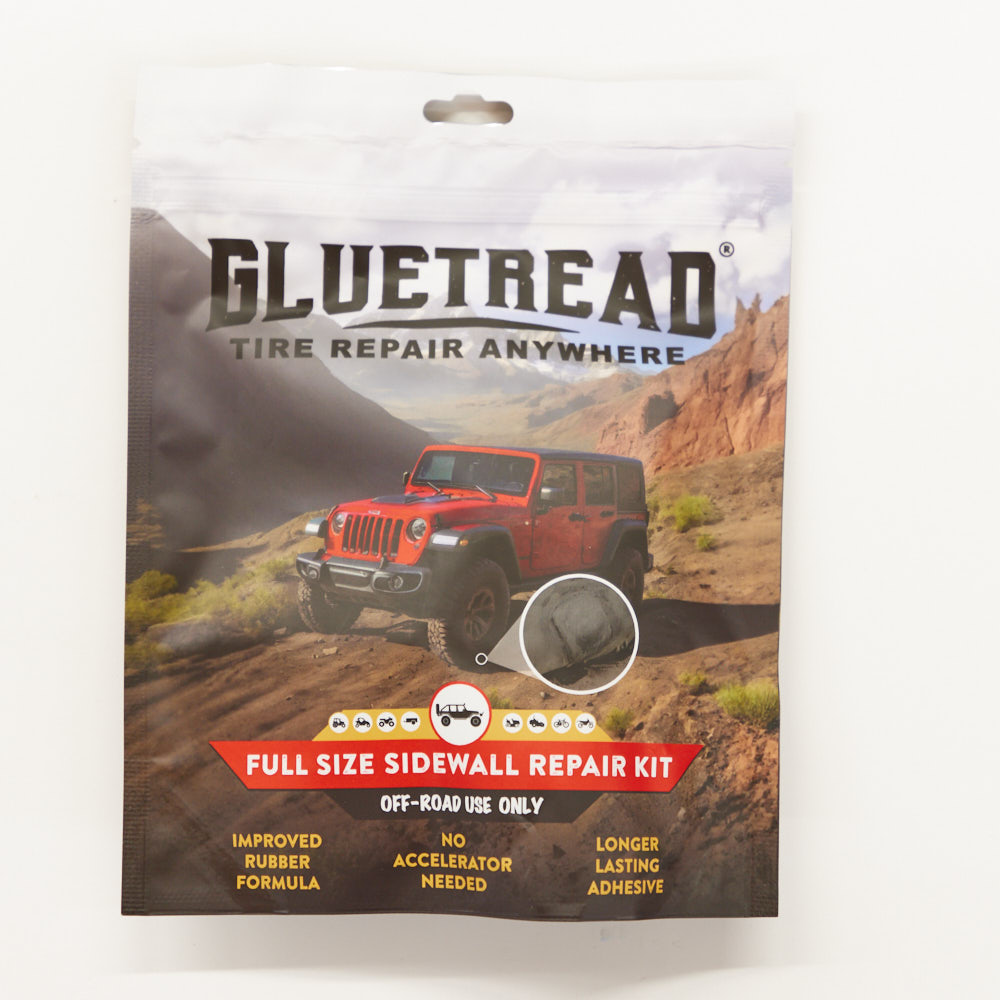Navigationsapp Mapout – Daten und Tour verwalten
In der Tourverwaltung werden alle deine Tracks und Wegpunkte angezeigt, können bearbeitet, geordnet und weitergegeben werden.
Auf dem iPhone wird die Tourverwaltung aus Platzgründen in einem separaten Bildschirm angezeigt. Auf dem Ipad werden die Touren in der rechten Bildschirmhälfte angezeigt.
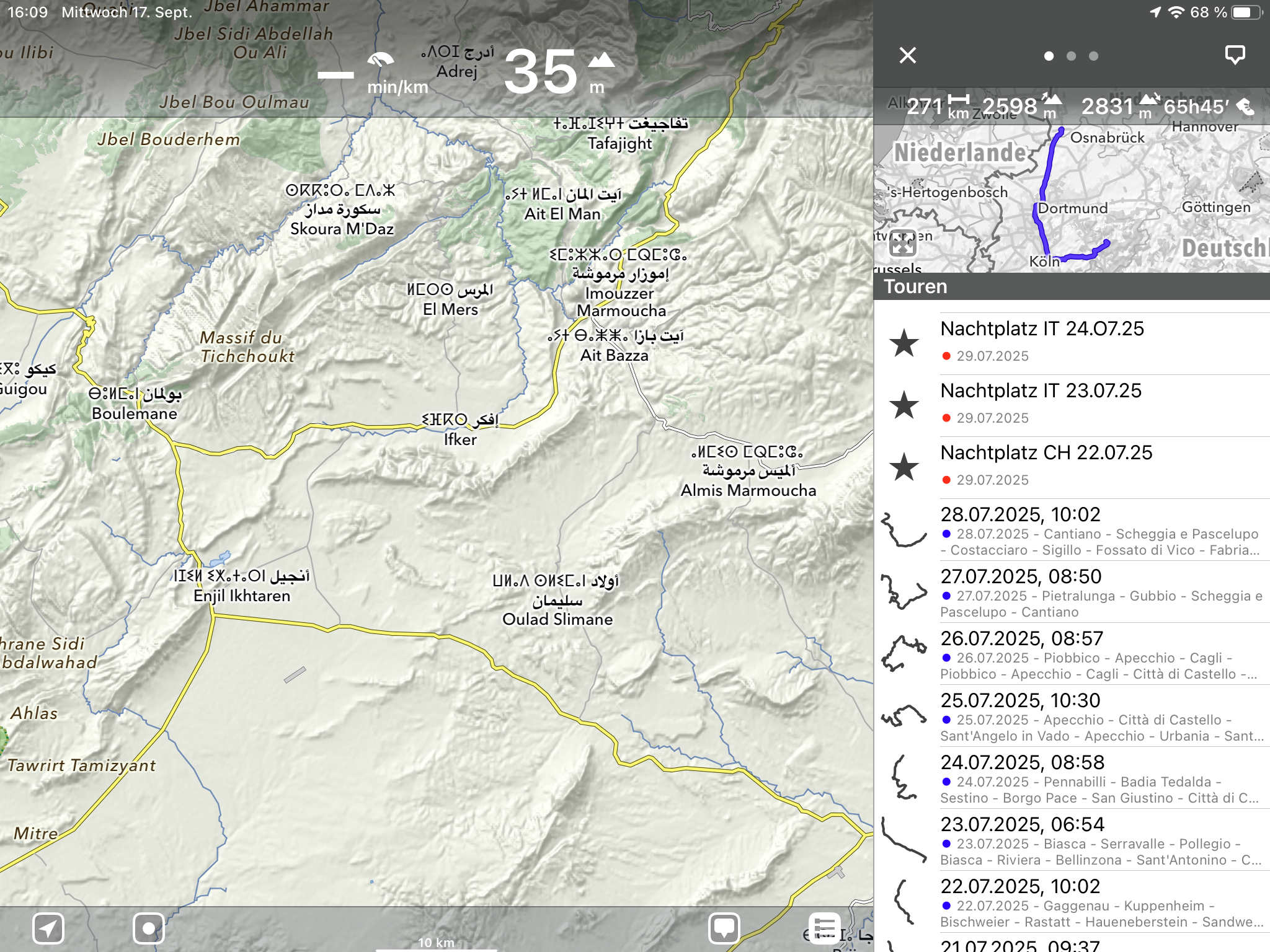
Mit dem x lässt sich das Fenster der Tourverwaltung wieder schließen
Über die drei Punkte kannst du entweder einen kleinen Kartenausschnitt, das Höhenprofil oder den Namen und die Details des Tracks anzeigen lassen.
In der Zeile darunter steht die Länge des Tracks, und die Höhenangaben.
Mit dem Zoomsymbol kannst du direkt zu dem Track auf die karte springen.
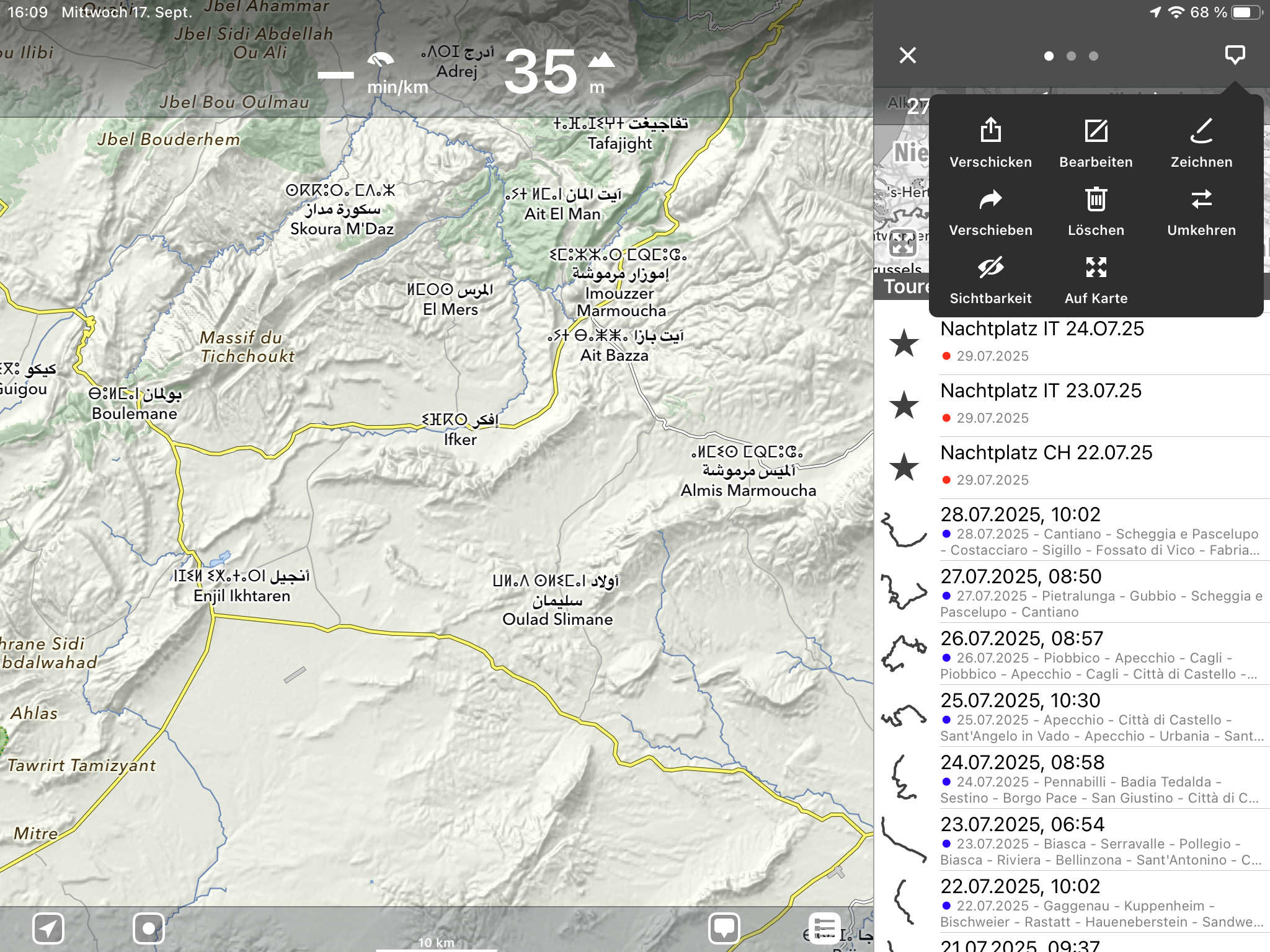
Menü in der Tourverwaltung
>Bearbeiten
Hier kannst du den Namen ändern, Details hinzufügen und die Farbe und für die Wegpunkte Symbole festlegen. Die Farben finde ich sehr praktisch, um verschiedene Tracks zum Beispiel nach ihrer Herkunft zu markieren. So kannst du selbst gezeichnete Tracks rot markieren, aufgezeichnete Tracks blau und importierte Tracks, z. B. aus einem unserer Tourenbücher lila markieren und es ergibt sich durch die unterschiedlichen Farben eine gute Übersicht.
>Verschicken
Über den Menüpunkt Verschicken kannst du deine Tour weitergeben, zum Beispiel mit der AirDrop Funktion des Ipads an andere Nutzer von iOS Geräten oder per E-Mail die GPX-Datei versenden.
Du kannst dir die Tour auch als Bild sichern, sie wird mit dem Kartenausschnitt gesichert und kann so für Webseiten oder Publikationen verwendet werden. Oder du kannst die Tour als GPX-Datei auch in eine andere Navi-App übertragen, die du auf dem iPad hast.
>Zeichnen
Bei einem vorhandenen Wegpunkt lassen sich auch die Koordinaten ändern, dafür tippst du auf den Wegpunkt und wählst den Menüpunkt Zeichnen aus.
Jetzt hast du Zugriff auf das zusätzliche Menü, dass ich bei der Tourplanung schon mal erklärt habe. Über >Bearbeite Wegpunkt hast du die Möglichkeit, neben dem Namen auch die Koordinaten zu ändern.
Auch vorhandene Tracks lassen sich über diese Zeichnungsfunktionen anpassen, das funktioniert wie bei der Tourplanung. Track auswählen, Menüpunkt Zeichnen auswählen und den Track ändern.
>Verschieben
Ein wichtiger Menüpunkt, um deine Touren zu ordnen.
Darüber kannst du Ordner und Unterordner erstellen und so eine Ordnerstruktur aufbauen.
Dafür den Track oder Wegpunkt markieren, über den Menüpunkt >Verschieben einen vorhandenen Ordner auswählen und auf verschieben tippen oder ganz am Ende der Liste auf das >Plus-Zeichen tippen und einen neuen Ordner anlegen.
Ein Unterordner wird erstellt indem du bei dem vorhandenen Ordner rechts auf das I-Symbol tippst, über das >Plus-Zeichen kann ein Unterordner erstellt werden.
Mehrere Wegpunkte, Liste erstellen
Auf der Tourverwaltung wird rechts oben das Stapelsymbol angezeigt.
(Dafür darf keine Tour markiert sein, auf die Karte in einen leeren Bereich tippen.)
Darüber kannst du mehrere Wegpunkte anwählen und in einen (neuen) Ordner verschieben.
Tracks und Wegpunkte zusammenfassen
Über die Funktion >Verschieben kannst du auch mehrere Tracks zu einem zusammenfügen.
Die Tracks markieren, die zu zusammen fügen möchtest und zum Verschieben einen weiteren Track auswählen, anstatt einem Ordner.
Name und Farben lassen sich anschließend ändern.
Du kannst auch Wegpunkte direkt einem Track zuordnen, und dir so eine Tour mit Tracks und Wegpunkten zusammenstellen.
Weitere Menüpunkte
> Löschen, umkehren
> auf der Karte als sichtbar oder unsichtbar markieren
> und auf der Karte anzeigen lassen
Touren löschen kannst du entweder über das Menü oder du wischst auf dem entsprechenden Track oder Wegpunkt nach links und kannst diesen löschen.
Weitere Funktionen im Hauptmenü
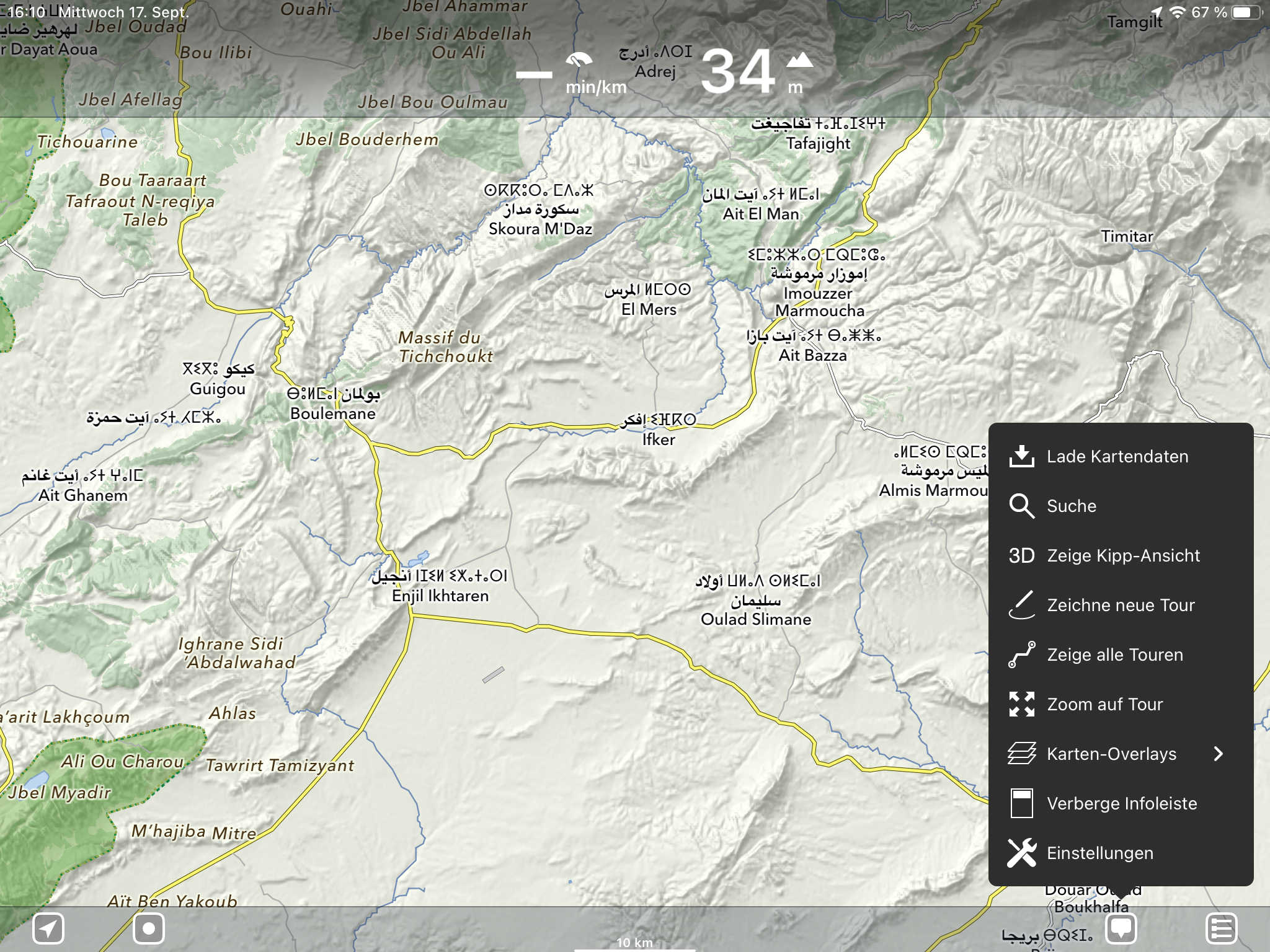
Hast du in einer Region mehrere Touren, kann das unübersichtlich werden.
Dafür kannst du den Menüpunkt >alle Touren verbergen wählen, und hast so nur noch die Karte ohne Tracks und Wegpunkte.
Oder wenn du nur eine bestimmt Tour angezeigt haben möchtest, wählst du diese in der Tourverwaltung aus, lässt sie in der Karte anzeigen und tippst im Menü auf >Verberge andere Touren
Über >Zeige alle Touren kannst du dir wieder alle Tracks und Wegpunkte anzeigen lassen.
Einstellungen der Tourverwaltung
>Sortieren: Die Touren können nach Importdatum, nach Erstellungsdatum oder nach Titel sortiert werden.
>Exportformat: Hier kannst du wählen, in welchem Format du eine Tour weitergeben möchtest, am besten lässt du das GPX-Format eingestellt, denn das ist das gängigste Format, um Tracks und Wegpunkte auszutauschen.
Diese Einstellung spielt aber auch eine Rolle für den Import von Dateien, ist KML-Datei eingestellt, lassen sich keine GPX-Dateien importieren.
>Tourenbackup: Damit kannst du deine Touren sichern. Alle Touren einschließlich deiner Ordnerstruktur werden im GPX-Format gesichert und es wird eine ZIP-Datei generiert. Je nach Fülle der Daten funktioniert das Backup aber nicht.
Tracks und Wegpunkte importieren
Das Importieren kann auf zwei Wege erfolgen.
1) Ein eigenes Konto bei Mapout erstellen über die Tourenmailbox.
Für die Funktionen der APP ist ein eigenes Konto nicht erforderlich, es dient lediglich dazu, GPX-Dateien einfacher nach Mapout zu importieren.
Du kannst so Tracks und Wegpunkte direkt an Mapout zu deinem Account senden.
2) GPX-Datei an den eigenen E-Mail Account schicken und auf dem iPad direkt mit Mapout öffnen. Die Tour wird geladen und in der Tourverwaltung angezeigt.
Hast du etwas vermisst?
Es gibt bei Mapout kein Straßenrouting mit Turn by turn Navigation.
Diese Funktion vermisse ich, wenn wir auf der Anfahrt in ein Reiseland sind oder eine größere Distanz über Hauptstraßen oder Autobahn zurücklegen möchten. Hier wäre das Routing mit Abbiegehinweise hilfreich, um sicher und einfach ins Zielgebiet zu navigieren.
Fürs Offroad Fahren ist die Routingfunktion nicht so wichtig, denn für Pisten oder Waldwege funktioniert das Routing sowieso meistens nicht.
Hier das Erklär-Video 4.Teil zu Mapout